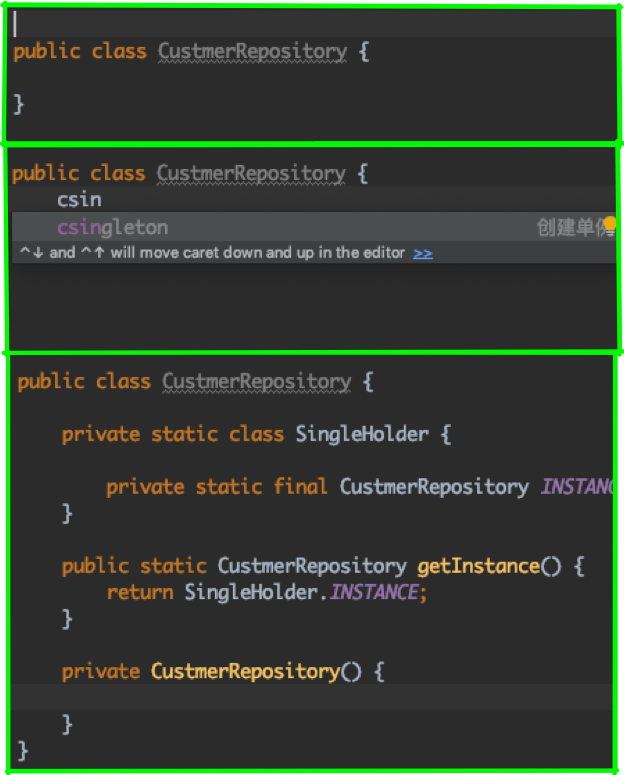| 事项 | 备注 |
|---|---|
| 脚本语言 | SHELL |
| 适用系统 | MacOS |
| 推荐使用场景 | NodeJS出现不可控制错误; 卸载升级等情况 |
| 注意事项 | 需要root运行 |
在工作中需要NodeJs安装一些插件,但是配置过程中(使用国内源及其他步骤)出现错误,无法排查错误,只能卸载,但是NodeJs的文件夹及其杂乱,所以只能写一个脚本把它们一次性删除干净
# 不需要后台,删的非常快
root sh uninstall_nodejs.sh
| 事项 | 备注 |
|---|---|
| 脚本语言 | Python |
| 适用系统 | Linux |
| 推荐使用场景 | 需要拷贝目录但是需要过滤某些文件(本脚本内为Log) |
| 注意事项 | 如果需要过滤其他文件只需要修改第11行的正则表达式就行了 |
2017年11月6日,我需要将worker@10.101.x.x的searcher模块拷贝到另外的一台机器上,然后在另外一台机器上运行 searcher, 简单来说就是把目标文件夹 /home/services/ 搬运到services@10.111.x.x 上,然后运行 start.sh就行了,看起来很简单,直接使用scp就好了,但是出现几个问题
- log文件非常多非常大, 总文件夹有104G, 而电脑的剩余空间有限,80多G
- log文件不止一处,不排除未知的位置
- log文件有两个格式 log.1, abc.log.1, 无法通过shell后缀名判断
所以选择采用了 Python, 基本方法就是遍历文件夹,所有文件名前缀修改为我们的目的地址就可以了, 最后发现有效文件只有123M
# 查看帮助
$ python cdwl.py -h
Usage: cdwl.py [options]
Options:
-h, --help show this help message and exit
-s SRCDIR, --src=SRCDIR please input source directory
-d DESTDIR, --dest=DESTDIR please input destination directory
# 使用实例
$ python cdwl.py -s /home/service -d /home/service/bak_dir
# 不会有循环引用的错误,脚本先获取列表再建立新的bak_dir,放心使用
# 排除了 test.log test.log.123 log.123等格式
| 事项 | 备注 |
|---|---|
| 脚本语言 | python |
| 适用系统 | linux |
| 推荐使用场景 | 测试机环境 |
| 注意事项 | 注意�QPS,别打线上机器 |
2017年11月20日左右,公司后端只有线上机器,测试环境并未完全搭建好,不能从线上引流过来,所以只能人工的打命令,考虑到命令真实性的问题,所以从线上环境中人肉搬运log文件回来(每次打流量不需要很多,打半小时就够了,全部log文件太多了,所以没有写脚本全部实时搬运),然后把log中的请求命令拿出来,包装一下,打到测试机上,每次这么人肉总比直接上线要强一点,等着引流搭建完成。
配置了一个start.sh 直接 sh start.sh即可
在start.sh 中可以配置参数:
TARGET_IP 目标测试主机及端口 如"10.111.0.54:8041"
THROUGHPUT 吞吐量 总共打多少条命令过去 如100000
SRCLOG 线上Log文件,我们的命令就是从这里获取的,要先从线上搬运过来,放在文件夹里 如"./ServerLog/origin_log/log.6"
QPS query per second, 注意测试机承载的极限,如40
QUERYTYPE 我们最终筛选出来的request类型,有三种选择"match"或 “search”或两者都有
OWNLOG start.sh的log文件 如"/home/services/wangshuguang/bulk_test/Logs/bt_test.log"
直接执行吧,只是打个流量而已
| 事项 | 备注 |
|---|---|
| 脚本语言 | expect |
| 适用系统 | linux |
| 推荐使用场景 | 本地开发机器如Mac + intelliJ |
| 注意事项 | 在写执行命令时候要在周围没人时候写,看到了就尴尬了 |
我在工作时候,需要将本地开发jar包跳跃过跳板机进行传输,所以工作流有点复杂,大概有以下几步: 1. 本地jar包打包; 2. 打开terminal登录至跳板机; 3. 跳板机登录到测试机; 4. 测试机进入相关目录; 5. scp逆向传输还要配置相关命令 6. 运行 要是遇到修改错误的情况,那简直是虐人,一次流程手速再快也要一分钟,非常干扰开发思维,所以写了这个脚本,这个expect脚本主要做了两件事
- 登录到跳板机再登录到指定测试机
- 在测试机上逆向scp本地的jar包到指定路径
这个脚本的优点在于可以共享,不会泄露个人密码,我用了自动获取命令行参数去处理了,但是在本地输入命令时候还是会不必要的泄露,要是继续改进的话,可以写进shell,再用shell获取密码参数的形式隐藏即可
真心的用了这个还能自动登录到测试机上,再也不用手动了,10秒我都嫌慢
#在Intellij工程的根目录下我建了一个scripts的文件夹,在这里运行
# 使用说明 expect copyToKVM.exp [跳板机用户名] [跳板机密码] [Mac机器用户名] [Mac用户密码]
$ expect copyToKVM.exp cnetwork 123 cnetwork 4546
| 事项 | 备注 |
|---|---|
| 脚本语言 | shell |
| 适用系统 | Linux |
| 推荐使用场景 | 服务器或测试环境 |
| 注意事项 | 没啥注意的 |
我就是放上来,感觉比较好,jar包启动时候要编辑一些最大最小内存之类的东西,写进脚本特别棒,直接执行就好,新手入门必备! 这个是可以放在crontab里面执行的,因为都配置好了java路径,不存在找不到的问题。
# 使用实例
sh start.sh 把abc.jar启动(以 com.yidian.cha.abc为入口类)
| 事项 | 备注 |
|---|---|
| 脚本语言 | vimrc |
| 适用系统 | linux & osx |
| 推荐使用场景 | 适用于任何场景 |
| 注意事项 | 推荐使用,无注意事项 |
使用 vim 编写文件时候经常想添加注释但是又嫌麻烦,所以干脆借鉴网上的大神们的vimrc脚本自己拼凑了一个比较全的版本
主要集中了以下几个功能
- 能够判断文件类型生成对应注释信息
- 能够自动生成不同文件头部固定代码
- 含有最近修改时间并能够实时更新
- 增加注释方便新手使用修改
- 自动增加注释以后移动到行尾部
- 对于已有文件增加F2触发按键(使用F2时候切记在头部留足够的空行呀!)
除了F2触发按键有雷以外,其他都还好
# 将vimrc.comment中的内容补在 ~/.vimrc 后面就好了
cat vimrc.comment >> ~/.vimrc
| 事项 | 备注 |
|---|---|
| 脚本语言 | bash |
| 适用系统 | linux, macos |
| 推荐使用场景 | 工作场景 |
| 注意事项 | 就是把经常用的代码打一遍 |
碰到一本好书(在007文件夹中可以看到),并不是讲shell最基础的命令而是有很多工程上的示范,比如:
[ -f income.txt ] && echo "This is a file" && .....
这种工程上的常用代码平时很少有人解释,看到这本书非常喜欢,就把里面的代码都打了一遍,其实最有收获的是前三章,大家可以看看,gitbook上也有,非常感谢作者!
cd 007*
nohup bash shell_sample.sh income 2>&1 &
| 事项 | 备注 |
|---|---|
| 脚本语言 | ruby或者其他DSL |
| 适用系统 | 所有的 |
| 推荐使用场景 | 需要积淀一下技术思路时候 |
| 注意事项 | 好工具更重要,但是别太浪费时间了 |
之前学Iterm2 的时候想找一个比较好的按键示意图,后来明白我要找的是一个叫“CheetSheet”的东西,相当于核查单了,我就在网上淘了一些工具,比较好用的两个我已经放在008中了,分别是:
- cheatography.com : 一个cheetSheet的圣地,上面不仅仅有编程类的cheetsheet,而且有各种其他类别比如学习英语,心理学等等,可以在上面写自己的cheetsheet并且发布,导出pdf,非常的好用,唯一的不足是中文支持无力,中文导出Pdf是看不到中文的!我已经写了一个iterm2的 cheetsheet,欢迎大家来看
- Dash CheetSheet 生成工具 cheatset:Mac上有一个非常好用的编程文档查询软件叫dash(收费的),他内部集成了一个工具,用ruby去写,生成后可以放在dash app里,随时查看,算是一个比较好的工具了。
// Cheatography.com 那个直接去网站编辑就好
// 对于Dash 那个
cheatset generate sample.rb
| 事项 | 备注 |
|---|---|
| 脚本语言 | python3 |
| 适用系统 | 所有 |
| 推荐使用场景 | 别人说你服务慢的时候 |
| 注意事项 | 甩锅用 |
自己写的一个A模块处理速度没什么问题(5ms),接入到另外一个B服务时候,B模块与A模块的交互时间变得很慢(最高能到100ms),这个时候为了证明A服务不是真的慢所以编了这个脚本,主要是通过pycurl获取请求从B出来结果回到B的整个过程,每个小阶段耗时 这几个阶段分别是:
- 发起请求到DNS时间
- TCP链接消耗时间
- 跳转消耗时间
- SSL握手时间
- 客户端准备时间
- 服务器准备时间
- 传输时间
- 总耗时
最关键的就是 6+7的和,代表了非网络延迟情况下A模块的实际耗时,这个很重要,后来发现很低很低,确实是网络延时和B模块的一些GC导致的
// 把服务请求放到文件里,如command.txt (http://xxx.xxx.xxx.xxx?¶meter.....)
// python pyc.py [url file] [qps]
python pyc.py command.txt 100
| 事项 | 备注 |
|---|---|
| 脚本语言 | ruby |
| 适用系统 | macos, linux |
| 推荐使用场景 | 写一些注释时候需要用 |
| 注意事项 | 安装Ruby先 |
在写注释时候有时候表格更加清楚一些,但是明显在.java中插入图片不现实,找了一个小工具可以生成命令行表格, 挺好用的,强烈推荐,让你的代码变得更清晰。
+------------+-------------+-------------+--------------------+-------------+
| 属性 | Channel请求 | Channel请求 | keyword请求 | keyword请求 |
| from_id | m503949 | null | null | null |
| channel_id | null | 14414961060 | null | null |
| ctype | null | null | video | weibo |
| count | null | null | 100 | 1 |
| words | null | null | null | abc |
| q | null | null | tag:vtpc_list//646 | null |
+------------+-------------+-------------+--------------------+-------------+
//对应的代码是:
require 'terminal-table'
rows = []
rows << ['属性', 'Channel请求', 'Channel请求', 'keyword请求','keyword请求']
rows << ['from_id', 'm503949', 'null', 'null','null']
rows << ['channel_id','null', '14414961060', 'null','null']
rows << ['ctype', 'null', 'null','video','weibo']
rows << ['count', 'null', 'null','100','1']
rows << ['words', 'null', 'null','null','abc']
rows << ['q','null','null','tag:vtpc_list//646','null']
table = Terminal::Table.new :rows => rows
puts table
| 事项 | 备注 |
|---|---|
| 脚本语言 | shell |
| 适用系统 | linux, mac |
| 推荐使用场景 | 需要迁移ES中的Index时 |
| 注意事项 | 安装node, 去官网了解下每个参数的含义 |
做ES相关工作有倒库的需求,使用了 ElasticDump 这个工具,速度还蛮快的。
# Step 1: 编辑好脚本中的相关参数
# Step 2: 直接运行
sh elasticDump.sh
| 事项 | 备注 |
|---|---|
| 脚本语言 | shell |
| 适用系统 | linux |
| 推荐使用场景 | 部署Docker之前编一个 |
| 注意事项 | 没啥注意的 |
直接命令部署Docker是比较简单,但是往往把命令忘了就比较尴尬了,每一个docker都写一个脚本,这样以后部署时候只要改改配置就好了。好习惯,慢慢养成。 需要注意的有以下几点
- 容器获取地址
- 外部日志是否映射了
- 端口映射规则
- docker启动后内部初始命令
- net/字体/时区等细节
# Step 1 : 编辑好里面的各个配置
# Step 2 : 直接运行
sh deploy_docker.sh
| 事项 | 备注 |
|---|---|
| 脚本语言 | python |
| 适用系统 | all |
| 推荐使用场景 | 偶尔查查某文章信息 |
| 注意事项 | 无 |
产品需要查询一片文章是不是删除状态,文章的feature接口还未开发,所以就先写了个小脚本方便查询。使用 requests 去进行 xget 操作。
python checkdoc.py [id]
| 事项 | 备注 |
|---|---|
| 脚本语言 | text |
| 适用系统 | IntelliJ IDEA |
| 推荐使用场景 | 所有场景 |
| 注意事项 | 图个省劲 |
IntelliJ 中经常需要编写一些重复的代码,比如单例声明,比如类首注释,太麻烦了,写了几个模板用起来
# 放在类首时候使用 cinfo,瞬间创建完毕类首注释
# 放在类里时候使用 csingleton, 瞬间创建完毕单例
| 事项 | 备注 |
|---|---|
| 脚本语言 | |
| 适用系统 | |
| 推荐使用场景 | |
| 注意事项 |
abc
# 使用实例